开机后发现屏幕一片漆黑,尝试点击没有任何反应,无疑给我们的工作和生活带来极大的不便。你知道这种情况是什么原因造成的吗?本文将从多个角度为你全面解析开机后黑屏且点击无反应的原因,并提供相应的解决方案,帮助你快速恢复正常使用。
硬件问题导致的开机黑屏
电源故障
电源问题在黑屏问题中是一个常见的原因。计算机或显示器如果没有获得足够的电力供应,自然会无法正常开机。此时,你需要检查电源线是否连接良好,电源插头是否损坏,或者电源适配器是否工作正常。
显示器故障
显示器自身的问题也会导致开机黑屏。可能的原因包括显示器的电源线、信号线(如HDMI、VGA线)没有连接好,或者显示器硬件故障。针对此问题,你可以尝试更换一台显示器来判断是否为显示器的问题。
主板与显卡故障
电脑主板或独立显卡出现故障时,也可能引发开机黑屏。特别是显卡,如果其散热不良或内部电路受损,都可能造成此类状况。检查显卡安装是否牢固,或尝试清理显卡风扇和散热片上的灰尘。
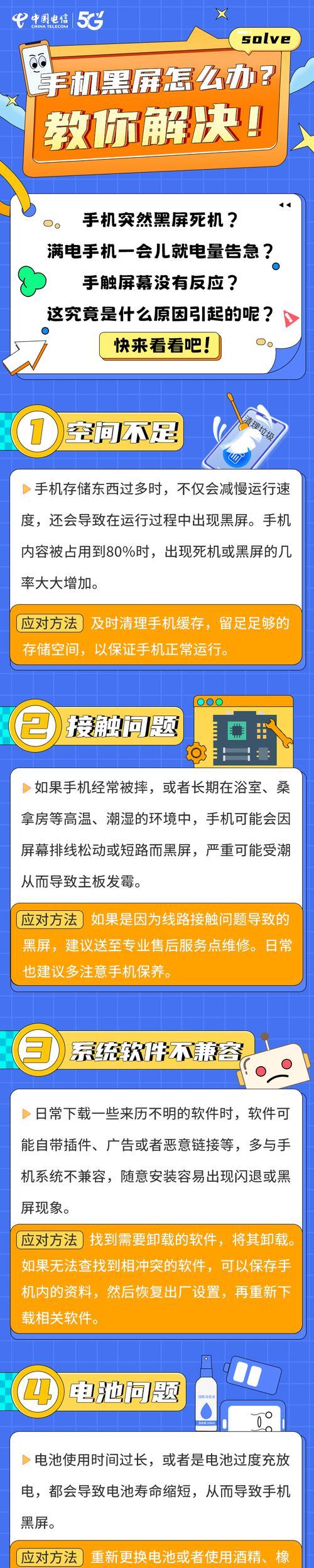
软件问题导致的开机黑屏
系统引导问题
系统引导文件损坏或丢失,可能会导致开机后无法加载操作系统,从而出现黑屏。遇到这种情况,你可以尝试使用系统盘进行系统修复,或者通过PE系统来重建引导文件。
驱动程序冲突或故障
驱动程序安装不当或与系统不兼容也会造成黑屏。解决这类问题的方法是进入安全模式,然后卸载或更新驱动程序。
病毒或恶意软件攻击
电脑被病毒或恶意软件感染,可能会导致系统文件损坏,从而引起开机黑屏。你需要使用杀毒软件进行全盘扫描,并清理恶意软件。

操作系统问题导致的开机黑屏
系统文件损坏
系统文件损坏可能导致系统启动时崩溃,表现为开机黑屏。可以使用系统文件检查器(sfc/scannow)来修复损坏的系统文件。
系统更新异常
进行系统更新过程中突然断电或强制关机,可能导致系统更新未能正确完成,引起开机黑屏。对于这种情况,可以尝试进入“高级选项”来使用系统还原功能。

维修与预防策略
维修检测步骤
如果黑屏问题无法简单地通过重启电脑解决,那么它往往需要专业的维修服务。以下是一些基本的检测步骤:
1.电源检查:确认电脑供电正常。
2.外设拔插:检查各外设是否连接正常,必要时进行重新连接或替换设备。
3.内存检测:使用内存检测工具(如MemTest86)进行检测。
4.清理内部:打开机箱清理灰尘,确保散热良好。
5.BIOS设置:在开机自检界面中检查BIOS设置是否正确。
6.专业维修:如以上步骤都无法解决,建议寻求专业维修人员帮助。
预防措施
为了防止开机黑屏问题的发生,你可以采取以下预防措施:
1.定期清理电脑内部灰尘,保持散热通道畅通。
2.确保电源稳定,尽量使用不间断电源(UPS)。
3.定期更新操作系统和驱动程序。
4.安装并运行良好的防病毒软件。
5.避免在系统运行时强制关机或重启电脑。
电脑开机后出现黑屏并且无法点击,很大程度上是由硬件问题或系统问题导致的。通过本文提供的详细分析和解决步骤,你应当能够对症下药,快速解决你的问题。希望你能根据自己的具体情况,采取合理的维修策略,并执行上述预防措施,以降低未来的风险。如果你在解决问题的过程中遇到困难,记得联系专业的技术支持哦。
标签: #原因









